[C/C++] Đồ họa trong Dev-C++
[C/C++] Đồ họa trong Dev-C++ Tháng Năm 4, 2017 nguyenvanquan7826 LT C - C++ 28 responses Update 24/05/2014: Đã test thành công trên cả hệ thống win 64 lẫn 32 bit. Sử dụng được cả thư viện winbgim.h và graphics.h Việc sử dụng ...
[C/C++] Đồ họa trong Dev-C++
Update 24/05/2014: Đã test thành công trên cả hệ thống win 64 lẫn 32 bit.
Sử dụng được cả thư viện winbgim.h và graphics.h
Việc sử dụng đồ họa trên dev-C hơi khó khăn só với trên Turbo C khi mà Turbo C cho phép sử dụng ngay còn dev-C thì không được, chúng ta cần một số bước nhỏ để thiết lập đồ họa trong Dev-C.
Nội dung
Sử dụng thư viện winbgim.h
Sử dụng thư viện graphics.h
Sử dụng thư viện winbgim.h
Cách làm rất đơn giản, chì cần copy các file vào các thư mục là xong.
Trước tiên bạn tải các file cần thiết tại đây
Sau khi down về bạn giải nén sẽ thấy một thư mục “VietSource.net – Graphics in Dev-C” trong thư mục có 5 file:
Bạn copy:
– file libbgi.a vào thư mục lib (thường là C:Program FilesDev-CppMinGW32lib)
– file winbgim.h và graphics.h vào thư mục include (thường là C:Program FilesDev-CppMinGW32include)
– 2 file 6-ConsoleAppGraphics.template và file ConsoleApp_cpp_graph.txt vào thư mục Templates (thường là C:Program FilesDev-CppTemplates)
Nếu bạn dùng win 64 bit thì hãy download bản 32 bit về cài bình thường và copy các file như trên nhưng vào thư mục từ C:Program Files (x86)Dev-Cpp…
Tiếp theo bạn khởi động Dev C++ lên, vào File–>New–>Project…->Console Graphics Application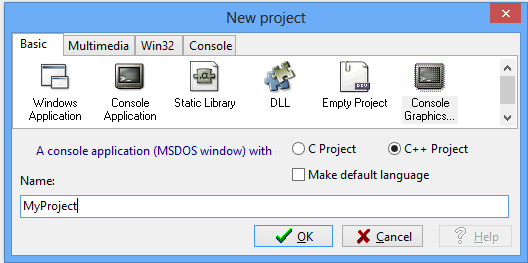
Lưu project lại và bạn sẽ thấy trong file main có nội dung một chuơng trình đơn giản như sau:
/*
graphics in Dev-C++ - nguyenvanquan7826
*/
#include <winbgim.h>
int main(int argc, char *argv[])
{
// now, you can run project
initwindow(300, 300); // init window graphics
setbkcolor(1); // set background
cleardevice();
setcolor(14); // set text color
outtextxy(50,100,"Graphics in Dev-C++");// print text in window graphics
while(!kbhit()) delay(1); // pause screen
return 0;
}
Và ngay lập tức bạn có thể chạy chuơng trình (Khi chạy bạn cần lưu file main lại).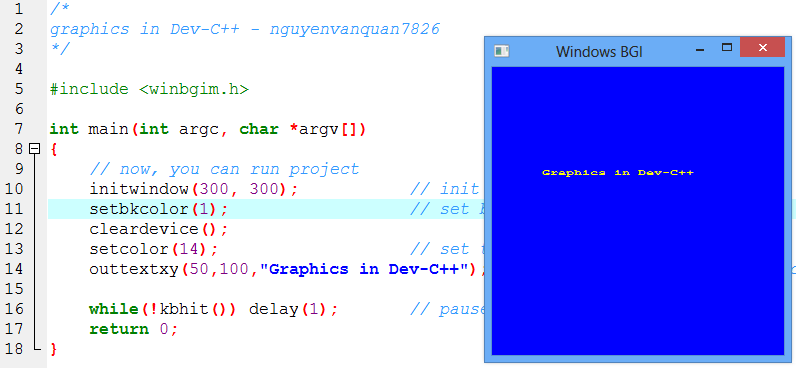
Sử dụng thư viện graphics.h
Các bạn làm tương tự như với thư viện winbgim.h nhưng chỉ khác là copy thư viện graphics.h vào C:Program FilesDev-CppMinGW32include. Sau đó tạo project như trên và thay vì khai báo thư viện winbgim.h thì ta khai báo thư viện graphics.h
Tham khảo: Lập trình C với đồ họa trên Linux (Ubuntu)
Tài liệu đồ họa trong C: dowload
